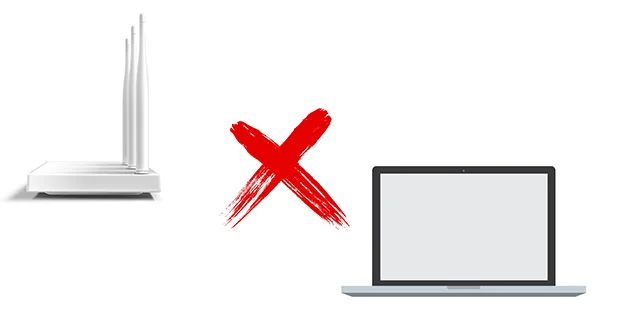Pernahkah Anda mengalami wifi yang tidak bisa connect pada perangkat laptop? Jika pernah, tentu kendala ini cukup mengganggu aktivitas sehari hari. Apalagi bagi Anda yang bekerja dengan memanfaatkan pencarian di internet. Namun tidak usah khawatir, sebab ada cara mudah untuk mengatasi laptop tidak bisa connect Wifi. Berikut ulasan lengkapnya!
Tips Untuk Mengatasi Koneksi Laptop yang Tidak Bisa Tersambung Ke Wifi
Mengatur Jaringan Internet di Laptop
Ketika Anda berusaha mengakses internet dengan menggunakan jaringan Wifi, mungkin akan mengalami kendala teknis seperti laptop tidak bisa connect internet. Sehingga, tak jarang Anda akan menemukan masalah yang laptop tidak dapat disambungkan dengan Wifi. Hal ini memang akan menghambat pekerjaan yang membutuhkan akses internet cepat.
Tips mudah mengatasi laptop tidak bisa connect wifi yang pertama Anda bisa mengecek pengaturan laptop terlebih dahulu. Setelah itu, ubahlah menjadi mode jaringan internet laptop dari pengaturan manual menjadi otomatis atau yang disebut dengan DHCP mode. Langkah pertama, klik ikon Wifi pada pojok kanan bawah pada layar Windows Anda.
Langkah berikutnya, tekan tombol Open Network and Sharing Center untuk mengatur adapter setting. Jika sudah, klik adapter Wifi dan pilihlah menu Properties. Klik dua kali untuk mengatasi laptop tidak bisa connect Wifi pada TCP/IPv4 dan tekanlah Obtain and IP address automatically. Tujuan dari langkah ini yaitu mencari pengaturan IP Address dan DNS secara langsung menggunakan DHCP.
Mengatur Access Point Pada Laptop
Apabila Anda menemukan keterangan Limited Access pada jaringan Wifi, maka langkah yang dapat Anda terapkan dengan mengatur access point. Hal ini biasanya disebabkan oleh tiga kemungkinan yaitu IP address yang sudah habis masa berlakunya, banyaknya cache wifi, serta posisi laptop yang terlalu jauh dengan access point.
Karena alasan tersebut, secara otomatis akan mempengaruhi penangkapan sinyal Wifi pada laptop yang Anda miliki. Untuk mengatasinya, Anda bisa mengatur pada Control Panel. Kemudian, memilih Network and Sharing Center. Di sini, Anda perlu memilih menu Manage Wireless Networks. Anda akan melihat beberapa cache data yang dari Wifi yang pernah digunakan.
Tugas Anda untuk mengatasi masalah laptop tidak bisa connect Wifi yaitu dengan menghapus semua cache WIfi yang ada. Caranya cukup mudah, pilih saja salah satu cache, kemudian klik Remove. Untuk menghilangkan cache yang ada pada jaringan ini, maka Anda bisa melakukan hal serupa sampai semua cache wifi terhapus dengan lengkap.
Mengatur IP Address dan DNS Server
Selain karena access point yang bermasalah, setting DNS server yang kurang tepat bisa mempengaruhi konektivitas laptop dengan wifi. Pada kondisi ini, Anda harus memutuskan jaringan internet terlebih dahulu. Kemudian, melakukan re connect dengan cara menekan ikon Wifi yang ada di bagian bawah layar laptop.
Menginstal Ulang Driver yang ada di Laptop
Jika Anda sudah mempraktekkan semua cara di atas dan masih belum berhasil, maka terdapat masalah pada driver adapter wifi Anda. Untuk mengatasi laptop tidak bisa connect wifi, bukalah start menu dan pilih My Computer. Selanjutnya, pilih Device Manager di bagian Network adapters. Pilih Uninstall untuk menyelesaikan masalah tersebut.
Masalah laptop yang tidak dapat terhubungkan dengan WIFI memang menjadi salah satu kendala yang akan dialami jika menggunakan perangkat yang satu ini. Jika hal tersebut terjadi, maka Anda harus segera mengatasinya dengan mengecek pengaturan di jaringan. Biasanya masalah ini terjadi akibat pengaturan access point, DNS server, bahkan IP Address yang kurang tepat.
 Nenda Tekno Media Online Memberikan Kabar Seputar Dunia Teknologi Terbaru. Berbagi Informasi Komputer, Smartphone, Aplikasi dan Software.
Nenda Tekno Media Online Memberikan Kabar Seputar Dunia Teknologi Terbaru. Berbagi Informasi Komputer, Smartphone, Aplikasi dan Software.